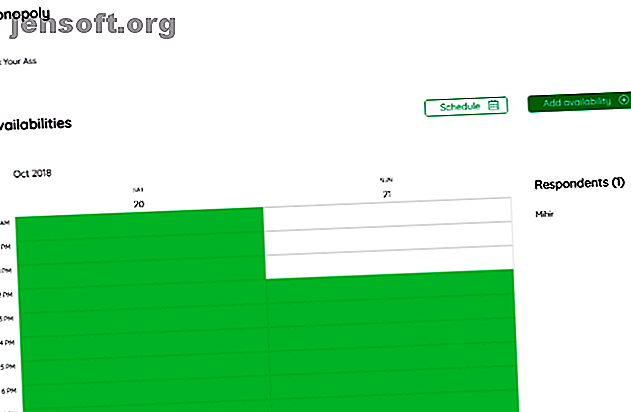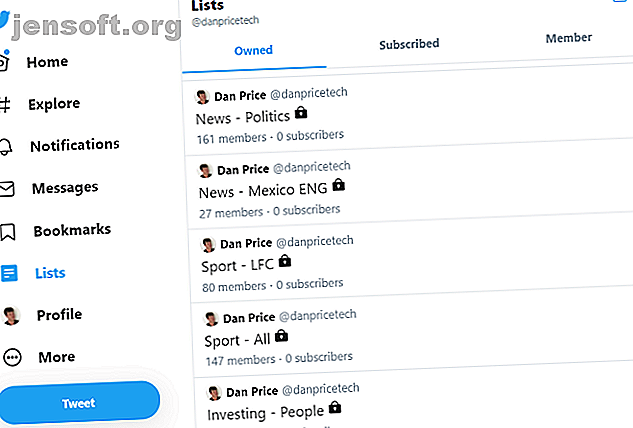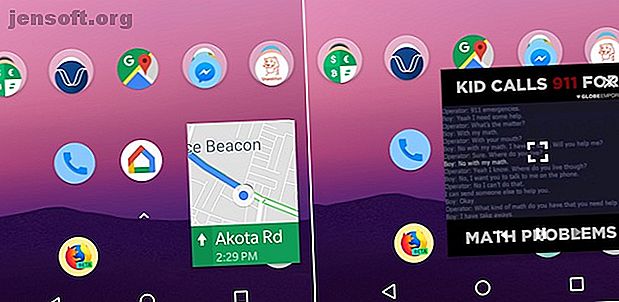
8 nouvelles fonctionnalités Android Oreo à connaître absolument
Publicité
Si vous achetez un téléphone de milieu de gamme ou un téléphone phare maintenant, il sera probablement livré avec Android Oreo, également appelé Android 8. Et les phares de l'année dernière commencent à recevoir la mise à jour Android Oreo. Le moment est donc idéal pour en apprendre davantage sur les nouvelles fonctionnalités d'Android 8 Oreo.
En fait, puisqu'il y a si peu de changement esthétique chez Oreo et que chaque fabricant met de toute façon sa peau au-dessus de son stock Android, vous pourriez peut-être utiliser Android Oreo sans le savoir!
1. Image dans l'image
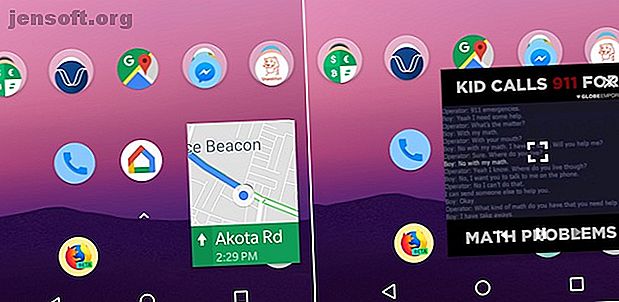
Nougat nous a apporté des applications natives à écran partagé. Avec Oreo, nous avons une fonction native d’image dans l’image. Un bref guide sur Android. La fonction d’image dans l’image d’Oreo pour les vidéos. Un bref guide sur Android. La fonction d’image dans l’image d’Oreo pour les vidéos. vous permet d'utiliser deux applications à la fois grâce à une petite fenêtre. Voici comment trouver les applications qui le prennent en charge et comment l’utiliser. Lire la suite . Lorsque vous regardez une vidéo dans une application comme Netflix ou VLC, appuyez simplement sur le bouton Accueil et la vidéo se réduira à une petite fenêtre flottante.
Vous pouvez ensuite ouvrir n'importe quelle autre application, consulter votre courrier électronique ou même jouer à des jeux tout en regardant la vidéo. Tapez sur la fenêtre flottante pour obtenir les options de contrôle. Appuyez sur le bouton X pour supprimer la fenêtre flottante.
Bien que YouTube prenne en charge le mode Image dans l'image, il nécessite un abonnement à YouTube Red. Comme nous en avons déjà parlé, vous pouvez utiliser NewPipe comme alternative. Les meilleurs conseils et astuces YouTube pour Android Les meilleurs conseils et astuces YouTube pour Android L'application YouTube pour Android peut faire bien plus que vous ne le pensez. Voici quelques-uns de nos trucs et astuces YouTube préférés pour votre téléphone. Lire la suite .
L’image dans l’image fonctionne également avec Google Maps, Google Play Films, Facebook, Telegram, Duo, Pocket Casts et plus encore. Chrome mettra toute vidéo en plein écran en mode image dans l'image dès que vous appuierez sur le bouton d'accueil (à l'exception, bien sûr, d'une vidéo YouTube).
Pour voir une liste de toutes les applications installées prenant en charge l’image dans l’image (et pour désactiver la fonctionnalité), recherchez Image dans l’image dans l’application Paramètres .
2. Remplissage automatique du mot de passe
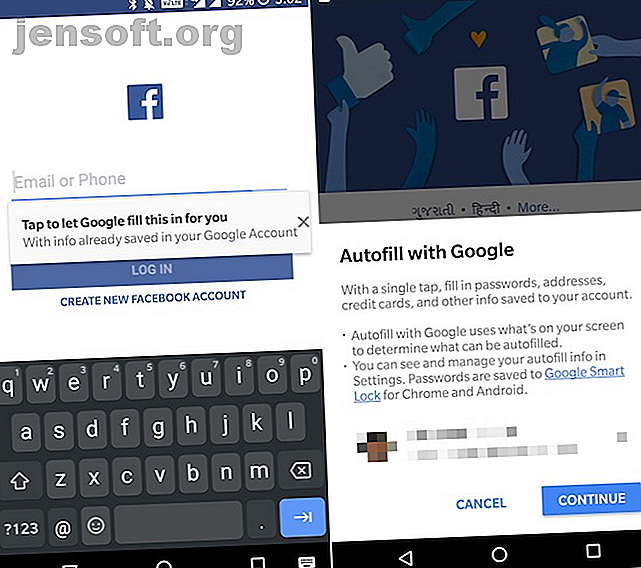
Si vous avez utilisé la fonctionnalité de saisie automatique de Chrome, vous savez que Google dispose d'un cadre complet dédié à la sauvegarde des informations de connexion des sites Web visités. Android Oreo apporte cette fonctionnalité à vos smartphones et ajoute la prise en charge des applications.
Désormais, si vous le souhaitez, vous pouvez laisser Google saisir automatiquement les informations de connexion des applications que vous utilisez. En fait, s'agissant d'un cadre, vous n'êtes pas limité à la fonctionnalité de saisie automatique de Google. Vous pouvez utiliser quelque chose comme 1Password, LastPass ou Dashlane (qui sont beaucoup plus sécurisés).
La prochaine fois que vous essayez de vous connecter avec une application prise en charge, la fonction de saisie automatique de Google vous demandera si vous souhaitez remplir automatiquement à partir de l'un des noms d'utilisateur et mots de passe disponibles.
3. Chaînes de notification
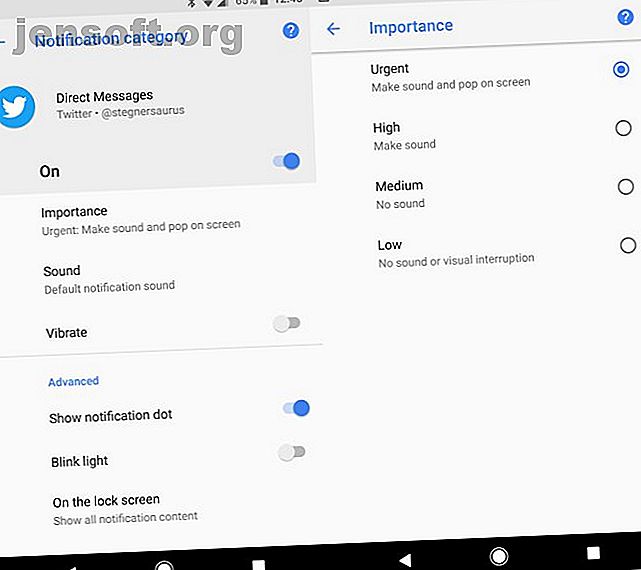
Les notifications sont l'une des fonctionnalités les plus puissantes d'Android. Mais à mesure que Android grandissait, les applications ont commencé à abuser de l’accès direct des notifications aux notifications. Android Oreo apporte une nouvelle fonctionnalité appelée canaux de notification Toutes les nouvelles manières d'utiliser les notifications dans Android 8.0 Oreo Toutes les nouvelles façons d'utiliser les notifications dans Android 8.0 Oreo Les canaux de notification d'Android 8.0 Oreo constituent un nouveau moyen puissant de vous assurer que votre téléphone ne d'informations prioritaires. Voici tout sur la façon dont les notifications ont changé à Oreo. Lire la suite, destinée aux développeurs et aux utilisateurs.
Les canaux de notification vous aident à trier les notifications en fonction de leur importance. Plusieurs notifications pour la même application peuvent apparaître à différents endroits du tiroir de notifications en fonction de l'importance de la notification. Et bien que le système d'accès à cette fonctionnalité soit un peu compliqué, vous avez le contrôle total sur les types de notifications pouvant attirer votre attention instantanément (ou pas du tout).
Dans les paramètres, sélectionnez une application dans l'écran Infos sur cette application et accédez à la section Notifications . Si l'application prend en charge les canaux de notification, vous trouverez une section Catégories .
Tapez sur une catégorie, puis sélectionnez Importance . Ici, vous pouvez passer de l’importance à faible, moyenne, élevée ou urgente. Comme le suggèrent les titres, une notification urgente émet un son et s’affiche à l’écran. À l'autre extrémité, une notification faible n'apparaît pas du tout dans la barre de notification.
4. Snooze Notifications

Balayez horizontalement (juste un peu) sur une notification et à côté de l'icône représentant une roue dentée, vous trouverez une nouvelle icône d'horloge. Appuyez dessus pour obtenir une option permettant de répéter la notification pendant une heure (vous pouvez choisir un intervalle de temps différent dans la liste déroulante si vous le souhaitez).
5. Points de notification
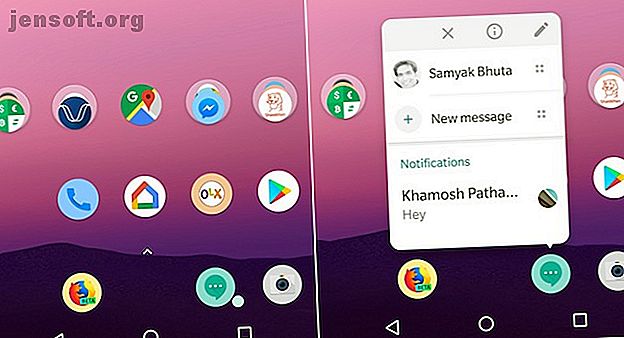
Ceci est la prise d'Android sur les badges d'applications iOS, moins le stress. La fonctionnalité de notification des points mettra un petit point dans le coin inférieur droit de l'application lorsque vous avez une notification non lue.
Vous pouvez appuyer longuement sur l'icône de l'application pour afficher une nouvelle fenêtre contextuelle qui affichera toutes les notifications relatives à l'application spécifique. Contrairement à iOS, Android ne montre pas le nombre de messages non lus dans le point.
6. Nouveau style Emoji
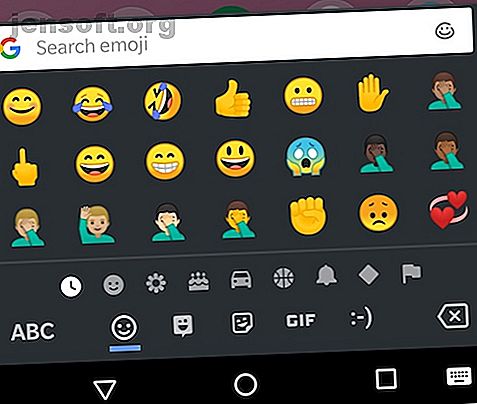
D'une manière ou d'une autre, les émoticônes blob d'Android se sont transformés en un débat controversé, où, apparemment, les deux côtés avaient une opinion sur la conception sonore. Je pense qu'ils étaient hideux et qu'ils manquaient de langage de conception cohérent. Qu'est-ce que cela signifie? Signification Emoji Visage Expliqué Qu'est-ce que cela signifie Emoji? Signification des expressions du visage Emoji Confondu par les émojis dans le message texte que vous venez de recevoir? Voici les significations communément acceptées des emojis populaires. Lire la suite .
Mais je ne suis pas fan du remplaçant non plus. Les émojis d'Android Oreo ont la même forme ronde que ceux d'Apple, mais la comparaison s'arrête là. Les émojis d'Oreo sont inutilement détaillés. Pour l'amour de Dieu, ils ont des gradients!
Je souhaite que Apple fasse ses emojis open source afin que nous puissions les utiliser partout. Mais c’est le monde dans lequel nous vivons actuellement: celui de la fragmentation des emoji.
7. Sélection de texte intelligente
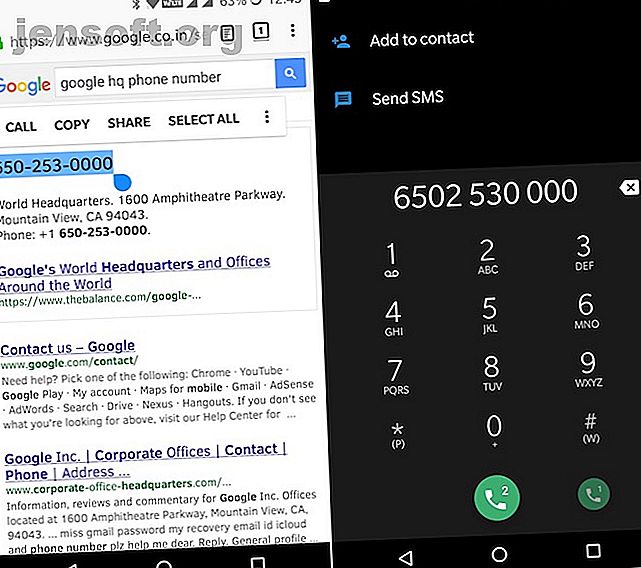
Sélectionner du texte sur un écran tactile, en particulier sur Android, est une sorte de cauchemar. Vous ne pouvez jamais obtenir exactement le droit. Android Oreo tente de rendre ce processus un peu moins fastidieux.
Désormais, lorsque vous sélectionnez du texte, Android essaie de vous aider à sélectionner automatiquement un élément important (comme une adresse ou un numéro de téléphone), puis fournit des raccourcis pratiques dans le menu contextuel lui-même. Par exemple, si vous avez sélectionné du texte qui ressemble à une adresse, vous obtiendrez un raccourci pour l'ouvrir directement dans Google Maps.
8. Activer automatiquement le Wi-Fi
Cette petite fonctionnalité astucieuse activera automatiquement le Wi-Fi lorsque vous êtes «à proximité de réseaux enregistrés de haute qualité». En gros, lorsque vous êtes près de chez vous ou de votre bureau, Android active automatiquement le Wi-Fi pour vous. De cette façon, vous ne dépasserez pas accidentellement votre budget de données cellulaires.
Activez cette fonctionnalité dans Paramètres> Réseau et Internet> Wi-Fi> Préférences Wi-Fi .
Il y a beaucoup plus dans Android Oreo
Android Oreo est rempli de petites fonctionnalités et de modifications mineures. Par exemple, certains appareils Android One ont désormais un mode ambiant, Google Assistant est deux fois plus rapide et les icônes adaptatives sont prises en charge. Paramètres rapides en stock Android a maintenant le même fond gris. L'application Paramètres a été repensée et simplifiée encore une fois.
Il manque encore beaucoup de fonctionnalités manquantes. 11 Fonctionnalités Android manquantes disponibles. 11 Fonctionnalités Android manquantes, disponibles. Android est génial, mais il peut toujours s’améliorer. Ces applications offrent d’excellentes fonctionnalités que nous souhaiterions inclure par défaut dans Google. Lire plus, vous pouvez ajouter vous-même.
Pour en savoir plus, consultez les fonctionnalités iPhone uniquement disponibles sur Android 7 Fonctions iPhone uniquement disponibles sur Android maintenant 7 Fonctions iPhone exclusives sur Android Vous êtes jaloux des meilleures fonctionnalités de l'iPhone? Avec quelques applications gratuites, vous pouvez ajouter les meilleures fonctionnalités d'iOS à votre téléphone Android. Lire la suite .
Et si vous possédez un nouvel appareil, découvrez les meilleures fonctionnalités d'Android Pie 13 Les meilleures fonctionnalités d'Android 9.0 Pie que vous devez essayer 13 Les meilleures caractéristiques d'Android 9.0 Pie Vous devez essayer d'Android 9.0 Pie est là et offre quelques avantages nouvelles fonctionnalités. Voici un aperçu des améliorations les plus intéressantes d'Android Pie. Lire la suite .
Explorez plus sur: Android O, Android Tips, .